PEUGEOT 3008 2014 Manuale duso (in Italian)
Manufacturer: PEUGEOT, Model Year: 2014, Model line: 3008, Model: PEUGEOT 3008 2014Pages: 388, PDF Dimensioni: 18.84 MB
Page 271 of 388
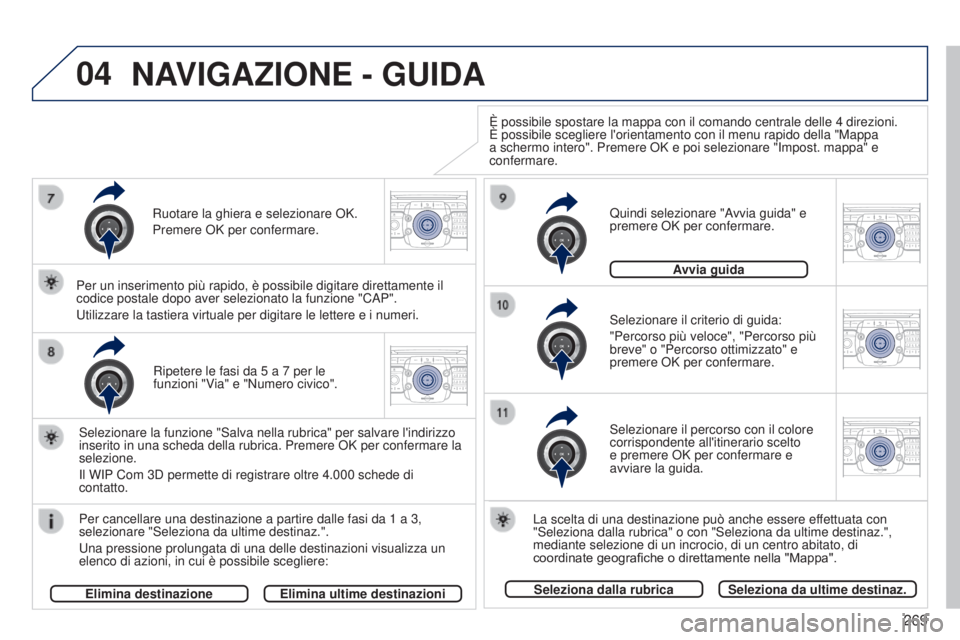
04
2ABC3DEF5JKL4GHI6MNO8TUV7PQRS9WXYZ0*#
1RADIO MEDIANAV
TRAFFIC
SETUPADDR
BOOK
2ABC3DEF5JKL4GHI6MNO8TUV7PQRS9WXYZ0*#
1RADIO MEDIA NAV
TRAFFIC
SETUPADDR
BOOK
2ABC3DEF5JKL4GHI6MNO8TUV7PQRS9WXYZ0*#
1RADIO MEDIA NAV
TRAFFIC
SETUPADDR
BOOK
2ABC3DEF5JKL4GHI6MNO8TUV7PQRS9WXYZ0*#
1RADIO MEDIA NAV
TRAFFIC
SETUPADDR
BOOK
2ABC3DEF5JKL4GHI6MNO8TUV7PQRS9WXYZ0*#
1RADIO MEDIA NAV
TRAFFIC
SETUPADDR
BOOK
269
3008_it_Chap12b_Ng4_ed01-2014
Ripetere le fasi da 5 a 7 per le
funzioni "V ia" e "Numero civico".
Per cancellare una destinazione a partire dalle fasi da 1
a 3,
selezionare "Seleziona da ultime destinaz.".
u
na pressione prolungata di una delle destinazioni visualizza un
elenco di azioni, in cui è possibile scegliere:
Selezionare la funzione "Salva nella rubrica" per salvare l'indirizzo
inserito in una scheda della rubrica. Premere
o K per confermare la
selezione.
Il WIP Com 3D permette di registrare oltre 4.000
schede di
contatto.
Per un inserimento più rapido, è possibile digitare direttamente i\
l
codice postale dopo aver selezionato la funzione "CAP".
u
tilizzare la tastiera virtuale per digitare le lettere e i numeri.
Selezionare il criterio di guida:
"Percorso più veloce", "Percorso più
breve" o "Percorso ottimizzato" e
premere o K per confermare.
Quindi selezionare "Avvia guida" e
premere
o K per confermare.
La scelta di una destinazione può anche essere effettuata con
"Seleziona dalla rubrica" o con "Seleziona da ultime destinaz.",
mediante selezione di un incrocio, di un centro abitato, di
coordinate geografiche o direttamente nella "Mappa".
Seleziona dalla rubricaSeleziona da ultime destinaz.
Avvia guida
È possibile spostare la mappa con il comando centrale delle 4 direzioni.
È possibile scegliere l'orientamento con il menu rapido della "Mappa \
a schermo intero". Premere
o
K e poi selezionare "Impost. mappa" e
confermare.
Selezionare il percorso con il colore
corrispondente all'itinerario scelto
e premere
o K per confermare e
avviare la guida.
Ruotare la ghiera e selezionare
o
K.
Premere
o
K per confermare.
Elimina destinazioneElimina ultime destinazioni
NAVIGAZIONE - GUIDA
Page 272 of 388
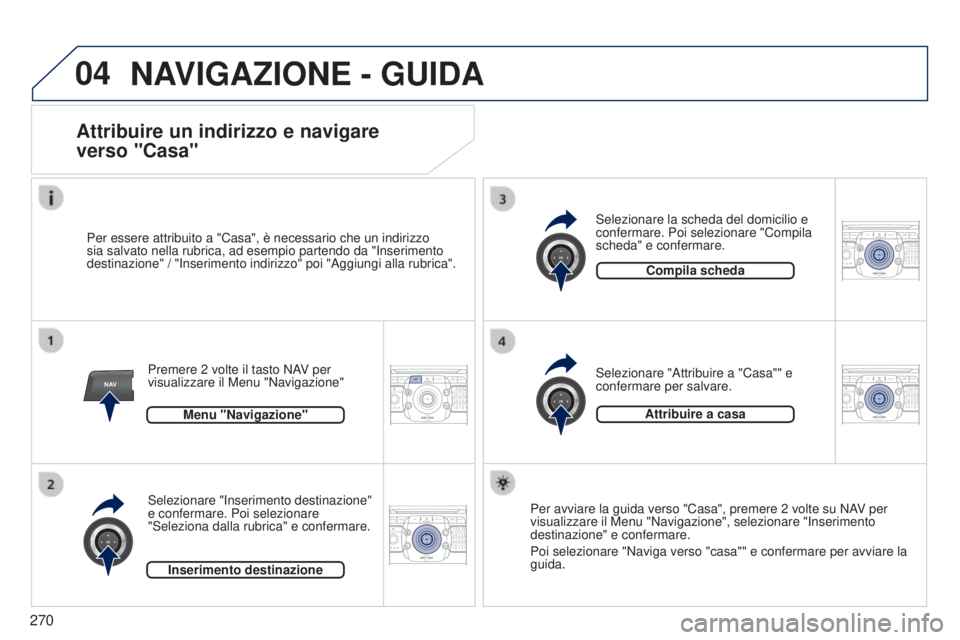
04
NAV2ABC3DEF5JKL4GHI6MNO8TUV7PQRS9WXYZ0*#
1RADIO MEDIANAV
TRAFFIC
SETUPADDR
BOOK
2ABC3DEF5JKL4GHI6MNO8TUV7PQRS9WXYZ0*#
1RADIO MEDIA NAV
TRAFFIC
SETUPADDR
BOOK
2ABC3DEF5JKL4GHI6MNO8TUV7PQRS9WXYZ0*#
1RADIO MEDIA NAV
TRAFFIC
SETUPADDR
BOOK
2ABC3DEF5JKL4GHI6MNO8TUV7PQRS9WXYZ0*#
1RADIO MEDIA NAV
TRAFFIC
SETUPADDR
BOOK
270
3008_it_Chap12b_Ng4_ed01-2014
NAVIGAZIONE - GUIDA
Attribuire un indirizzo e navigare
verso "Casa"
Premere 2 volte il tasto NAV per
visualizzare il Menu "Navigazione"
Per essere attribuito a "Casa", è necessario che un indirizzo
sia salvato nella rubrica, ad esempio partendo da "Inserimento
destinazione" / "Inserimento indirizzo" poi "Aggiungi alla rubrica".
Selezionare "Inserimento destinazione"
e confermare. Poi selezionare
"Seleziona dalla rubrica" e confermare. Selezionare "Attribuire a "Casa"" e
confermare per salvare. Selezionare la scheda del domicilio e
confermare. Poi selezionare "Compila
scheda" e confermare.
Per avviare la guida verso "Casa", premere 2 volte su NAV per
visualizzare il Menu "Navigazione", selezionare "Inserimento
destinazione" e confermare.
Poi selezionare "Naviga verso "casa"" e confermare per avviare la
guida.
Menu "Navigazione"
Inserimento destinazione
Compila scheda
Attribuire a casa
Page 273 of 388
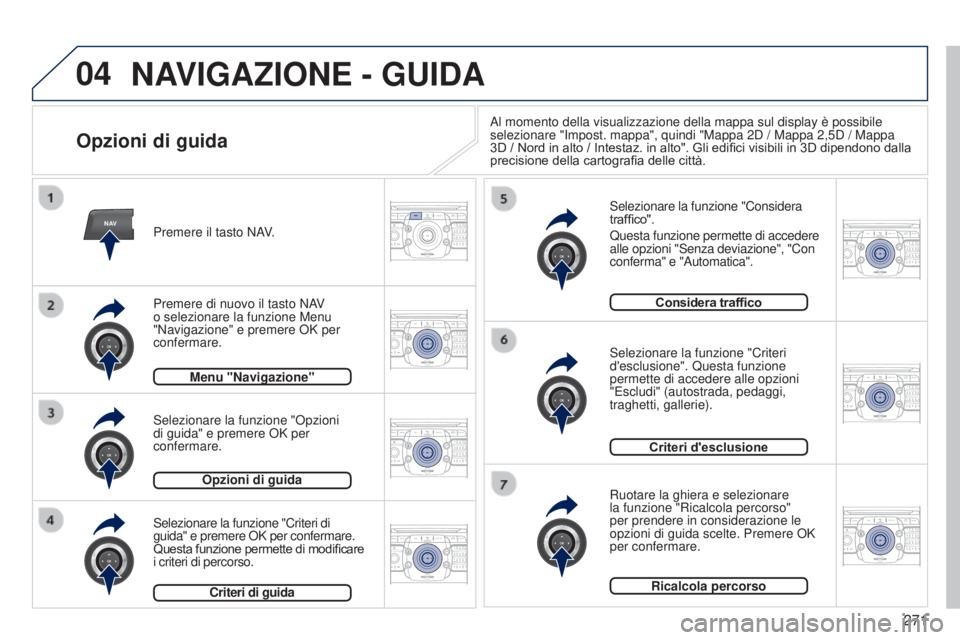
04
NAV2ABC3DEF5JKL4GHI6MNO8TUV7PQRS9WXYZ0*#
1RADIO MEDIANAV
TRAFFIC
SETUPADDR
BOOK
2ABC3DEF5JKL4GHI6MNO8TUV7PQRS9WXYZ0*#
1RADIO MEDIA NAV
TRAFFIC
SETUPADDR
BOOK
2ABC3DEF5JKL4GHI6MNO8TUV7PQRS9WXYZ0*#
1RADIO MEDIA NAV
TRAFFIC
SETUPADDR
BOOK
2ABC3DEF5JKL4GHI6MNO8TUV7PQRS9WXYZ0*#
1RADIO MEDIA NAV
TRAFFIC
SETUPADDR
BOOK
2ABC3DEF5JKL4GHI6MNO8TUV7PQRS9WXYZ0*#
1RADIO MEDIA NAV
TRAFFIC
SETUPADDR
BOOK
2ABC3DEF5JKL4GHI6MNO8TUV7PQRS9WXYZ0*#
1RADIO MEDIA NAV
TRAFFIC
SETUPADDR
BOOK2ABC3DEF5JKL4GHI6MNO8TUV7PQRS9WXYZ0*#
1RADIO MEDIA NAV
TRAFFIC
SETUPADDR
BOOK
271
3008_it_Chap12b_Ng4_ed01-2014
NAVIGAZIONE - GUIDA
Opzioni di guida
Selezionare la funzione "Considera
traffico".
Questa funzione permette di accedere
alle opzioni "Senza deviazione", "Con
conferma" e "Automatica".
Selezionare la funzione "Criteri
d'esclusione". Questa funzione
permette di accedere alle opzioni
"
e scludi" (autostrada, pedaggi,
traghetti, gallerie).
Ruotare la ghiera e selezionare
la funzione "Ricalcola percorso"
per prendere in considerazione le
opzioni di guida scelte. Premere
o K
per confermare.
Premere il tasto NAV.
Premere di nuovo il tasto NAV
o selezionare la funzione Menu
"Navigazione" e premere
o
K per
confermare.
Selezionare la funzione "Criteri di
guida" e premere
o
K per confermare.
Questa funzione permette di modificare
i criteri di percorso. Selezionare la funzione "
o
pzioni
di guida" e premere
o
K per
confermare.
Menu "Navigazione"
Opzioni di guida
Criteri di guida
Considera traffico
Criteri d'esclusione
Ricalcola percorso
Al momento della visualizzazione della mappa sul display è possibile \
selezionare "Impost. mappa", quindi "Mappa 2D / Mappa 2,5D / Mappa
3D / Nord in alto / Intestaz. in alto". Gli edifici visibili in 3D dipendono dalla
precisione della cartografia delle città.
Page 274 of 388
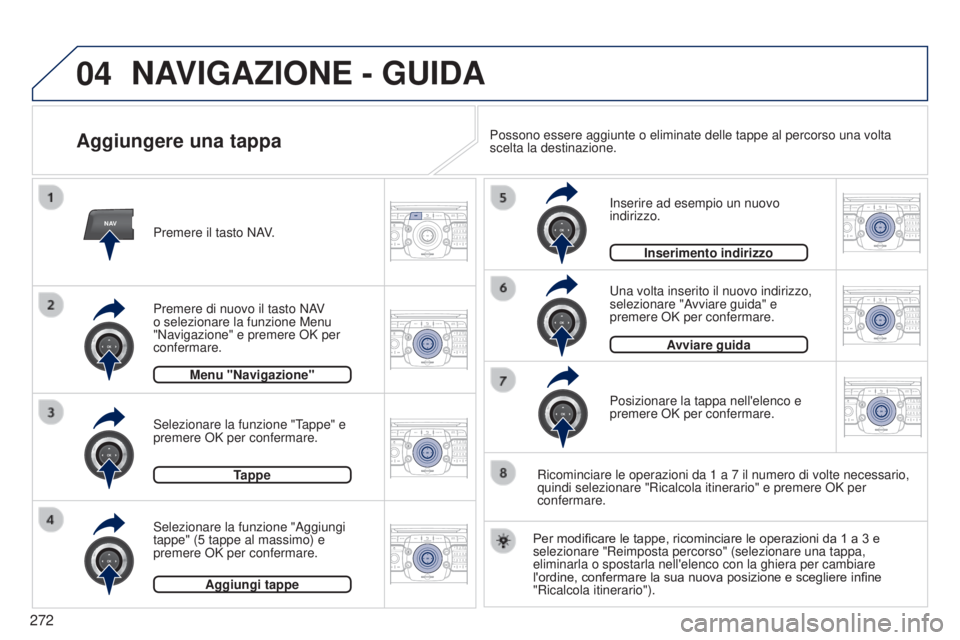
04
NAV2ABC3DEF5JKL4GHI6MNO8TUV7PQRS9WXYZ0*#
1RADIO MEDIANAV
TRAFFIC
SETUPADDR
BOOK
2ABC3DEF5JKL4GHI6MNO8TUV7PQRS9WXYZ0*#
1RADIO MEDIA NAV
TRAFFIC
SETUPADDR
BOOK
2ABC3DEF5JKL4GHI6MNO8TUV7PQRS9WXYZ0*#
1RADIO MEDIA NAV
TRAFFIC
SETUPADDR
BOOK
2ABC3DEF5JKL4GHI6MNO8TUV7PQRS9WXYZ0*#
1RADIO MEDIA NAV
TRAFFIC
SETUPADDR
BOOK
2ABC3DEF5JKL4GHI6MNO8TUV7PQRS9WXYZ0*#
1RADIO MEDIA NAV
TRAFFIC
SETUPADDR
BOOK
2ABC3DEF5JKL4GHI6MNO8TUV7PQRS9WXYZ0*#
1RADIO MEDIA NAV
TRAFFIC
SETUPADDR
BOOK
2ABC3DEF5JKL4GHI6MNO8TUV7PQRS9WXYZ0*#
1RADIO MEDIA NAV
TRAFFIC
SETUPADDR
BOOK
272
3008_it_Chap12b_Ng4_ed01-2014
Aggiungere una tappa
Inserire ad esempio un nuovo
indirizzo.
u
na volta inserito il nuovo indirizzo,
selezionare "Avviare guida" e
premere
o K per confermare.
Posizionare la tappa nell'elenco e
premere
o K per confermare.
Premere il tasto NAV.
Premere di nuovo il tasto NAV
o selezionare la funzione Menu
"Navigazione" e premere
o
K per
confermare.
Selezionare la funzione "Aggiungi
tappe" (5
tappe al massimo) e
premere
o
K per confermare.
Selezionare la funzione "
t
appe" e
premere
o
K per confermare.
Menu "Navigazione"
Tappe
Aggiungi tappe
Inserimento indirizzo
Per modificare le tappe, ricominciare le operazioni da 1 a 3 e
selezionare "Reimposta percorso" (selezionare una tappa,
eliminarla o spostarla nell'elenco con la ghiera per cambiare
l'ordine, confermare la sua nuova posizione e scegliere infine
"Ricalcola itinerario").
Possono essere aggiunte o eliminate delle tappe al percorso una volta
scelta la destinazione.
Ricominciare le operazioni da 1 a 7 il numero di volte necessario,
quindi selezionare "Ricalcola itinerario" e premere
o K per
confermare.
Avviare guida
NAVIGAZIONE - GUIDA
Page 275 of 388
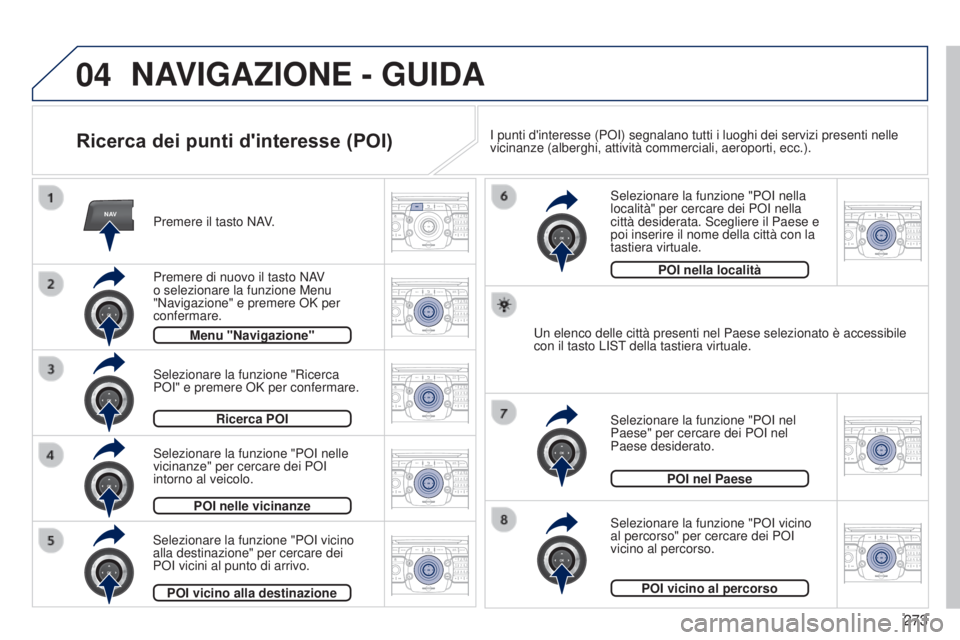
04
NAV2ABC3DEF5JKL4GHI6MNO8TUV7PQRS9WXYZ0*#
1RADIO MEDIANAV
TRAFFIC
SETUPADDR
BOOK
2ABC3DEF5JKL4GHI6MNO8TUV7PQRS9WXYZ0*#
1RADIO MEDIA NAV
TRAFFIC
SETUPADDR
BOOK
2ABC3DEF5JKL4GHI6MNO8TUV7PQRS9WXYZ0*#
1RADIO MEDIA NAV
TRAFFIC
SETUPADDR
BOOK
2ABC3DEF5JKL4GHI6MNO8TUV7PQRS9WXYZ0*#
1RADIO MEDIA NAV
TRAFFIC
SETUPADDR
BOOK
2ABC3DEF5JKL4GHI6MNO8TUV7PQRS9WXYZ0*#
1RADIO MEDIA NAV
TRAFFIC
SETUPADDR
BOOK
2ABC3DEF5JKL4GHI6MNO8TUV7PQRS9WXYZ0*#
1RADIO MEDIA NAV
TRAFFIC
SETUPADDR
BOOK
2ABC3DEF5JKL4GHI6MNO8TUV7PQRS9WXYZ0*#
1RADIO MEDIA NAV
TRAFFIC
SETUPADDR
BOOK
2ABC3DEF5JKL4GHI6MNO8TUV7PQRS9WXYZ0*#
1RADIO MEDIA NAV
TRAFFIC
SETUPADDR
BOOK
273
3008_it_Chap12b_Ng4_ed01-2014
NAVIGAZIONE - GUIDA
Ricerca dei punti d'interesse (POI)
Premere il tasto NAV.
Premere di nuovo il tasto NAV
o selezionare la funzione Menu
"Navigazione" e premere
o K per
confermare.
Selezionare la funzione "P
o I nelle
vicinanze" per cercare dei P
o I
intorno al veicolo. Selezionare la funzione "Ricerca
P
o I" e premere o K per confermare.
Menu "Navigazione"
Ricerca POI
POI nelle vicinanze Selezionare la funzione "P o I nella
località" per cercare dei P o I nella
città desiderata. Scegliere il Paese e
poi inserire il nome della città con la
tastiera virtuale.
Selezionare la funzione "P
o I vicino
al percorso" per cercare dei P
o I
vicino al percorso. Selezionare la funzione "P o I nel
Paese" per cercare dei P o I nel
Paese desiderato.
Selezionare la funzione "P o I vicino
alla destinazione" per cercare dei
P
o
I vicini al punto di arrivo.
POI vicino alla destinazione
POI nel Paese
POI vicino al percorso
u
n elenco delle città presenti nel Paese selezionato è accessibile \
con il tasto LIS
t
della tastiera virtuale.
POI nella località
I punti d'interesse (P
o
I) segnalano tutti i luoghi dei servizi presenti nelle
vicinanze (alberghi, attività commerciali, aeroporti, ecc.).
Page 276 of 388
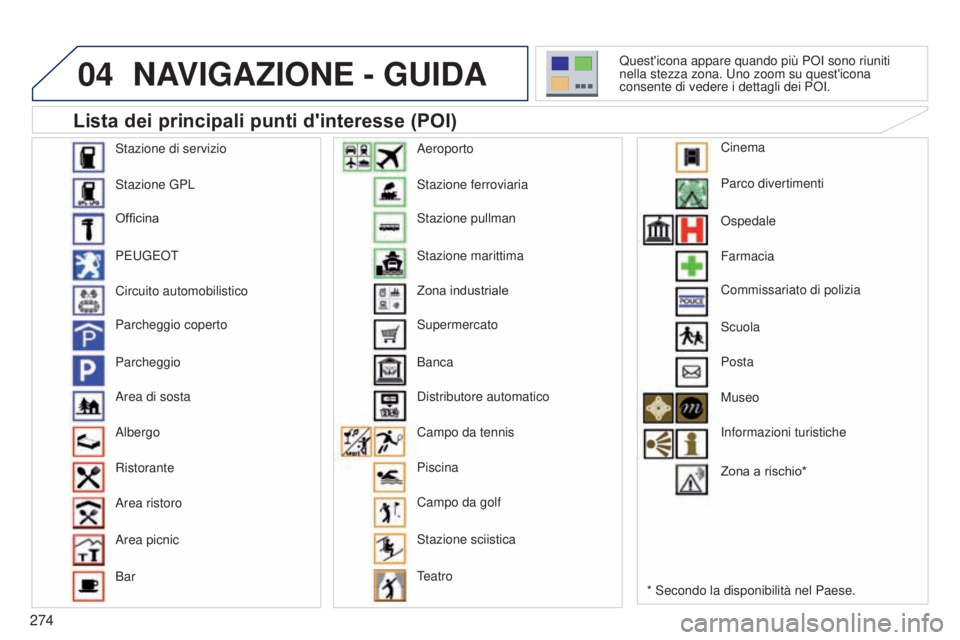
04
274
3008_it_Chap12b_Ng4_ed01-2014
NAVIGAZIONE - GUIDA
Lista dei principali punti d'interesse (POI)
* Secondo la disponibilità nel Paese.
Quest'icona appare quando più P o I sono riuniti
nella stezza zona. u no zoom su quest'icona
consente di vedere i dettagli dei P o I.
Stazione di servizio
Stazione
g
PL
Officina
P
eugeot
Circuito automobilistico
Parcheggio coperto
Parcheggio
Area di sosta
Albergo
Ristorante
Area ristoro
Area picnic
Bar Stazione ferroviaria
Stazione pullman
Stazione marittima
Zona industriale
Supermercato
Banca
Distributore automatico
Campo da tennis
Piscina
Campo da golf
Stazione sciistica
teatro
Aeroporto
Parco divertimenti
o
spedale
Farmacia
Commissariato di polizia
Scuola
Posta
Museo
Informazioni turistiche
Zona a rischio* Cinema
Page 277 of 388
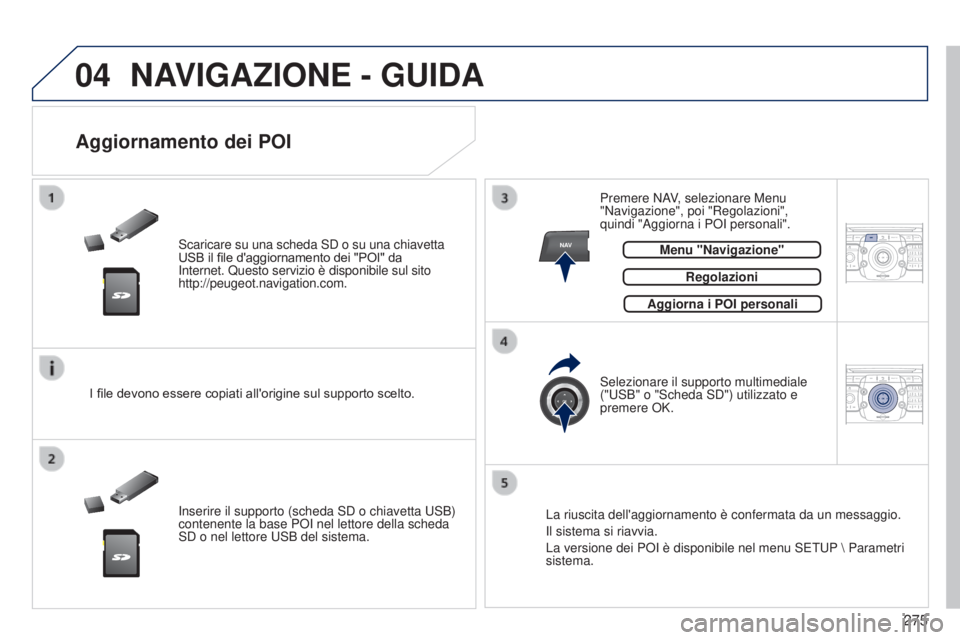
04
NAV2ABC3DEF5JKL4GHI6MNO8TUV7PQRS9WXYZ0*#
1RADIO MEDIANAV
TRAFFIC
SETUPADDR
BOOK
2ABC3DEF5JKL4GHI6MNO8TUV7PQRS9WXYZ0*#
1RADIO MEDIA NAV
TRAFFIC
SETUPADDR
BOOK
275
3008_it_Chap12b_Ng4_ed01-2014
NAVIGAZIONE - GUIDA
Scaricare su una scheda SD o su una chiavetta
USB il file d'aggiornamento dei "POI" da
Internet. Questo servizio è disponibile sul sito
http://peugeot.navigation.com.
Aggiornamento dei POI
Regolazioni
I file devono essere copiati all'origine sul supporto scelto.
Inserire il supporto (scheda SD o chiavetta u SB)
contenente la base P
o I nel lettore della scheda
SD o nel lettore
u SB del sistema. Selezionare il supporto multimediale
("
u SB" o "Scheda SD") utilizzato e
premere
o K.
Premere NAV, selezionare Menu
"Navigazione", poi "Regolazioni",
quindi "Aggiorna i P
o I personali".
La riuscita dell'aggiornamento è confermata da un messaggio.
Il sistema si riavvia.
La versione dei P o I è disponibile nel menu S etu P Parametri
sistema. Aggiorna i POI personali
Menu "Navigazione"
Page 278 of 388

NAV
04
2ABC3DEF5JKL4GHI6MNO8TUV7PQRS9WXYZ0*#
1RADIO MEDIANAV
TRAFFIC
SETUPADDR
BOOK
2ABC3DEF5JKL4GHI6MNO8TUV7PQRS9WXYZ0*#
1RADIO MEDIA NAV
TRAFFIC
SETUPADDR
BOOK
2ABC3DEF5JKL4GHI6MNO8TUV7PQRS9WXYZ0*#
1RADIO MEDIA NAV
TRAFFIC
SETUPADDR
BOOK
2ABC3DEF5JKL4GHI6MNO8TUV7PQRS9WXYZ0*#
1RADIO MEDIA NAV
TRAFFIC
SETUPADDR
BOOK
2ABC3DEF5JKL4GHI6MNO8TUV7PQRS9WXYZ0*#
1RADIO MEDIA NAV
TRAFFIC
SETUPADDR
BOOK
2ABC3DEF5JKL4GHI6MNO8TUV7PQRS9WXYZ0*#
1RADIO MEDIA NAV
TRAFFIC
SETUPADDR
BOOK
276
3008_it_Chap12b_Ng4_ed01-2014
NAVIGAZIONE - GUIDA
Regolazioni della diffusione sonora
delle istruzioni
Premere il tasto NAV.
Premere di nuovo il tasto NAV
o selezionare la funzione Menu
"Navigazione" e premere
o K per
confermare. Selezionare la funzione
"Impostazioni" e premere
o K per
confermare.
Menu "Navigazione" Impostazioni
Al momento della visualizzazione
della navigazione sul display,
premere o K, quindi selezionare o
non "Messaggio vocale" per attivare o
disattivare la diffusione delle istruzioni
vocali per la guida.
u
tilizzare il tasto del volume per
regolarne l'intensità.
Regolazione dei punti d'interesse e delle
zone a rischio
Il volume sonoro degli allarmi POI Zone a Rischio si regola
solamente durante la diffusione di questo tipo di allarme.
POI sulla mappa
Configurare le zone a rischio
Selezionare "Configurare le zone a
rischio" per accedere alle funzioni
"Visualizza sulla mappa", "Allarme
visivo all'avvicinamento" e "Allarme
sonoro all'avvicinamento". Selezionare la funzione "P
o I sulla
mappa" per selezionare i P
o I da
visualizzare sulla mappa.
Page 279 of 388

05
TRAFFIC
2ABC3DEF5JKL4GHI6MNO8TUV7PQRS9WXYZ0*#
1RADIO MEDIANAV
TRAFFIC
SETUPADDR
BOOK
2ABC3DEF5JKL4GHI6MNO8TUV7PQRS9WXYZ0*#
1RADIO MEDIA NAV
TRAFFIC
SETUPADDR
BOOK
2ABC3DEF5JKL4GHI6MNO8TUV7PQRS9WXYZ0*#
1RADIO MEDIA NAV
TRAFFIC
SETUPADDR
BOOK
2ABC3DEF5JKL4GHI6MNO8TUV7PQRS9WXYZ0*#
1RADIO MEDIA NAV
TRAFFIC
SETUPADDR
BOOK
2ABC3DEF5JKL4GHI6MNO8TUV7PQRS9WXYZ0*#
1RADIO MEDIA NAV
TRAFFIC
SETUPADDR
BOOK
277
3008_it_Chap12b_Ng4_ed01-2014
INFORMAZIONI SUL TRAFFICO
Configurare il filtro e la visualizzazione
dei messaggi TMC
Quando si selezionano tutti i messaggi sul percorso, si
raccomanda di aggiungere un filtro geografico (in un raggio di
5
Km, ad esempio) per ridurre il numero di messaggi visualizzati
sulla mappa. Il filtro geografico segue lo spostamento del veicolo.
I filtri sono indipendenti e i loro risultati si sottraggono.
Raccomandiamo:
-
un filtro per 10 km intorno al veicolo con traffico intenso,
-
un filtro per 50 km intorno al veicolo
o un filtro sul percorso per
i percorsi in autostrada.
Premere di nuovo il tasto
t
RAFFIC
o selezionare la funzione Menu
"Traffico" e premere OK per
confermare. Selezionare "Filtro geografico".
L'elenco dei messaggi TMC appare sotto il Menu "Traffico",
selezionati in ordine di vicinanza. Selezionare un filtro a scelta:
Tutti i messaggi sul percorso
Messaggi d'allarme sul percorso
Solo Messaggi d'allarme
Tutti i messaggi
Menu "Traffico"
Selezionare "Filtra messaggi" e
premere
o K per confermare. I messaggi TMC (Trafic Message Channel) sulla Navigazione-GPS sono
delle informazioni relative al traffico emesse in tempo reale.
Premere il tasto
t
RAFFIC.
Filtro geografico
Page 280 of 388

05
2ABC3DEF5JKL4GHI6MNO8TUV7PQRS9WXYZ0*#
1RADIO MEDIANAV
TRAFFIC
SETUPADDR
BOOK
2ABC3DEF5JKL4GHI6MNO8TUV7PQRS9WXYZ0*#
1RADIO MEDIA NAV
TRAFFIC
SETUPADDR
BOOK
278
3008_it_Chap12b_Ng4_ed01-2014
INFORMAZIONI SUL TRAFFICO
Principali simboli TMC
Triangolo rosso e giallo: informazioni sul traffico, ad esempio:
triangolo nero e blu: informazioni generali, ad esempio:
Informazioni sul tempo
Segnalazione modificata
Pericolo di esplosione Informazioni sul traffico
Strettoia
Strada dissestata
V
ento
Strada sdrucciolevole
Manifestazione Nebbia
Incidente
Pericolo
Parking
Ritardo
Divieto d'accesso Neve / ghiaccio
Lavori in corso
Coda
Quando il sistema multimediale in
corso di ascolto viene visualizzato
sul display, premere la manopola.
Appare il menu rapido della modalità che permette di accedere a:
Selezionare info traffico (TA) e
premere il comando per confermare
e per poter accedere alle regolazioni
corrispondenti.
Info traffico (TA)
La funzione TA (Trafic Announcement) rende prioritario l'ascolto dei
messaggi d'allarme
tA. Per essere attiva questa funzione necessita
una buona ricezione di una stazione radio che emette questo tipo
di messaggio. Quando viene emessa un'informazione sul traffico,
il sistema multimediale in corso (Radio, CD, ...) s'interrompe
automaticamente per diffondere il messaggio
tA. L'ascolto normale del
sistema multimediale riprende al termine dell'emissione del messaggio.
Ascoltare i messaggi TA
- l'emittente dif fonde annunci tA.
-
l'emittente non dif
fonde annunci
tA.
-
la dif
fusione dei messaggi
tA
non è attivata.